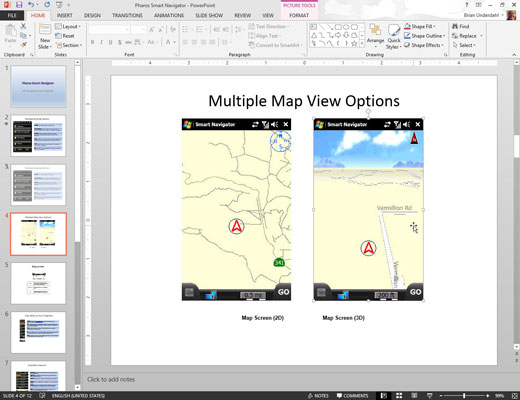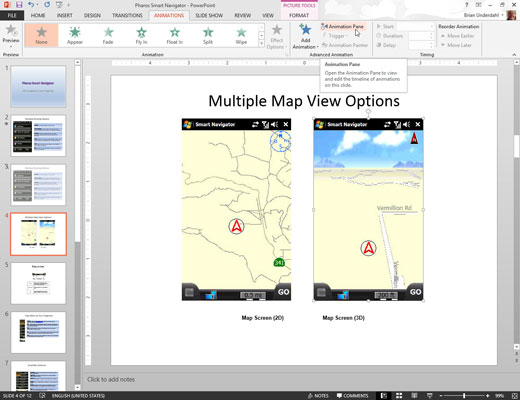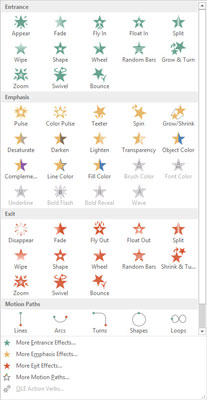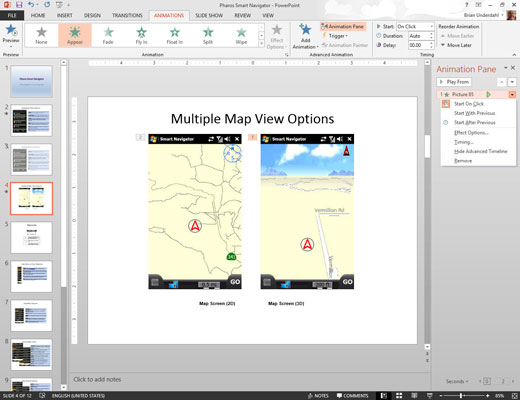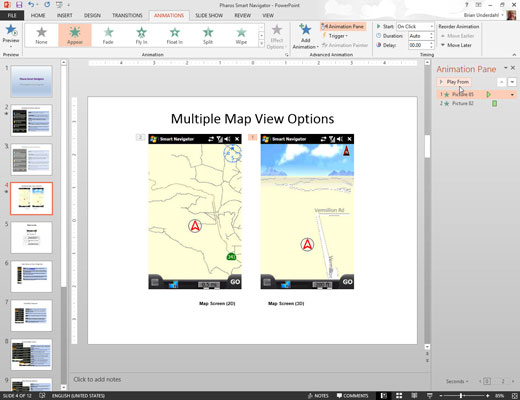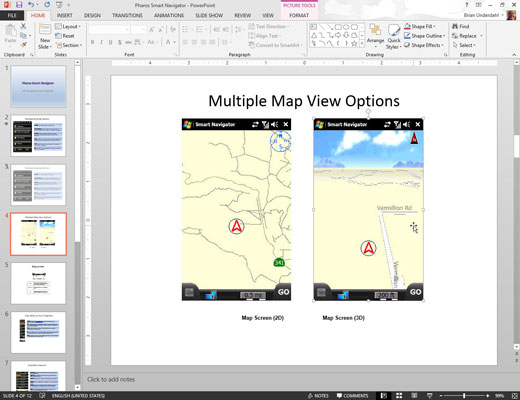
A la vista normal, crideu la diapositiva que conté l'objecte que voleu animar i feu clic a l'objecte per seleccionar-lo.
Per exemple, per animar paràgrafs de text, seleccioneu el marcador de posició de text que conté el text.
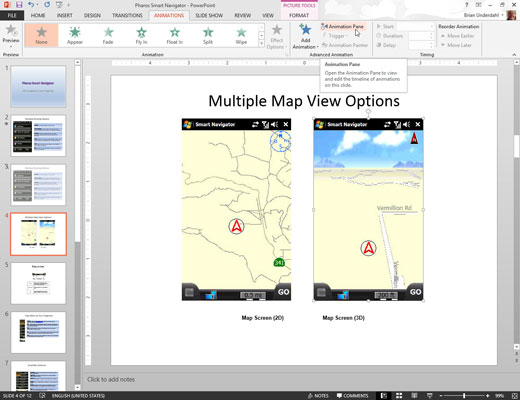
Si encara no ho heu fet, feu clic al botó Panell d'animació.
Aquest pas obre el panell de tasques Animació personalitzada.
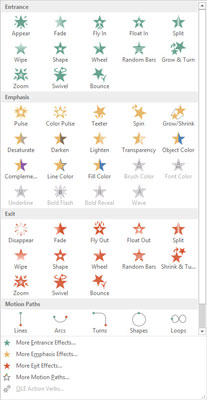
Feu clic a la pestanya Animacions de la cinta. Feu clic al botó Afegeix animació i, a continuació, seleccioneu l'efecte que voleu crear al menú que apareix.
Si feu clic al menú del botó Afegeix animació, es mostra un menú que enumera els quatre tipus d'efectes: Entrada, Èmfasi, Sortida i Ruta de moviment.
L'efecte d'entrada que heu seleccionat s'afegeix al panell Animació.
Tingueu en compte que a cadascun dels paràgrafs del marcador de posició del text se li ha assignat el número 1 o 2 per indicar la seqüència en què s'animaran els paràgrafs. Al panell Animació personalitzada, l'animació que s'ha afegit al pas 4 rep el número 1; el número 2 no apareix al panell.
Això és perquè, tot i que aquesta animació s'aplica a dos paràgrafs separats, es tracta com una sola animació al panell Animació personalitzada.
Tanmateix, si feu clic a la fletxa doble cap avall que hi ha a sota de l'animació, les dues animacions de paràgrafs separades es mostraran individualment.
Feu clic a la pestanya Animacions de la cinta. Feu clic al botó Afegeix animació i, a continuació, seleccioneu l'efecte que voleu crear al menú que apareix.
Si feu clic al menú del botó Afegeix animació, es mostra un menú que enumera els quatre tipus d'efectes: Entrada, Èmfasi, Sortida i Ruta de moviment.
L'efecte d'entrada que heu seleccionat s'afegeix al panell Animació.
Tingueu en compte que a cadascun dels paràgrafs del marcador de posició del text se li ha assignat el número 1 o 2 per indicar la seqüència en què s'animaran els paràgrafs. Al panell Animació personalitzada, l'animació que s'ha afegit al pas 4 rep el número 1; el número 2 no apareix al panell.
Això és perquè, tot i que aquesta animació s'aplica a dos paràgrafs separats, es tracta com una sola animació al panell Animació personalitzada.
Tanmateix, si feu clic a la fletxa doble cap avall que hi ha a sota de l'animació, les dues animacions de paràgrafs separades es mostraran individualment.
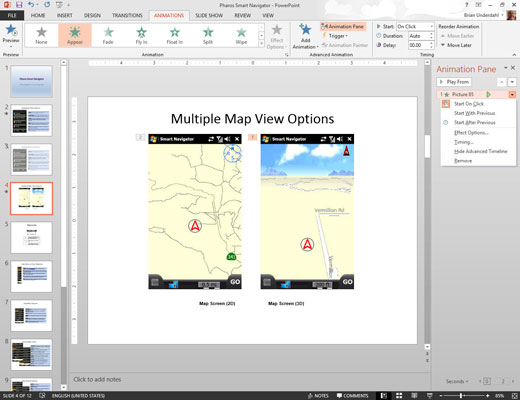
(Opcional) Utilitzeu el control Opcions d'efecte per seleccionar opcions addicionals per a l'efecte.
Per exemple, si trieu un efecte Fly In, podeu utilitzar el control d'Opcions d'efecte per especificar la direcció des de la qual voleu que el text surti.
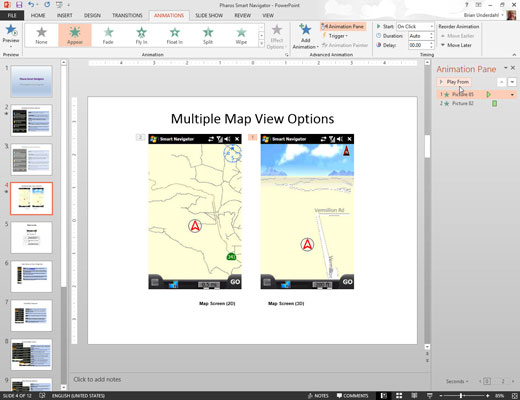
Per previsualitzar l'animació, feu clic al botó Reprodueix des de la part superior del panell de tasques Animació.
O, si ho prefereixes, només has d'executar la presentació de diapositives per veure com es veu l'animació. Si no passa res, feu clic al botó del ratolí per iniciar l'animació.
Si afegiu més d'un efecte a una diapositiva, els efectes s'inicien d'un en un fent clic al ratolí, en l'ordre en què els creeu. Podeu arrossegar els efectes cap amunt o cap avall a la llista d'animacions personalitzades per canviar l'ordre dels efectes.